Agora você pode adicionar associações por vários períodos e permitir descontos para inscritos e membros que comprarem um ou vários períodos. Primeiro, acesse Tipos de associação nas Configurações de associação.
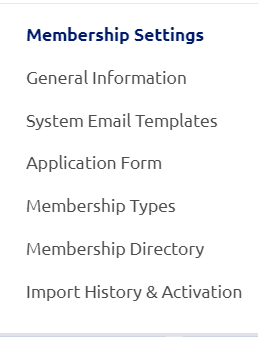
Em seguida, você pode Configurar um novo tipo de associação ou Criar uma nova versão de um tipo de associação existente. Independentemente da opção escolhida, você seguirá as mesmas etapas para configurar descontos únicos ou para vários períodos.
Observação: Se você estiver adicionando um novo tipo de associação ou criando uma nova versão de um tipo de associação existente, você precisará garantir que todas as informações da etapa 01.Informações gerais e 02.Configurações de preço sejam concluídas antes de configurar os descontos. Certifique-se de clicar em Salvar e continuar após concluir cada etapa (consulte os links acima para obter mais detalhes sobre a configuração da associação).

Na etapa 03.Configurações de desconto é onde você pode adicionar descontos para inscrições e/ou renovações.

Depois de selecionar Desconto de inscrição e/ou Desconto de renovação, abrirá um pop-up onde você pode indicar um desconto de associação por período único ou por vários períodos (até 10 períodos). Você tem a opção de incluir uma porcentagem ou um desconto fixo. Você também pode adicionar a tag Recomendado, indicando para o desconto para seus membros, se quiser.
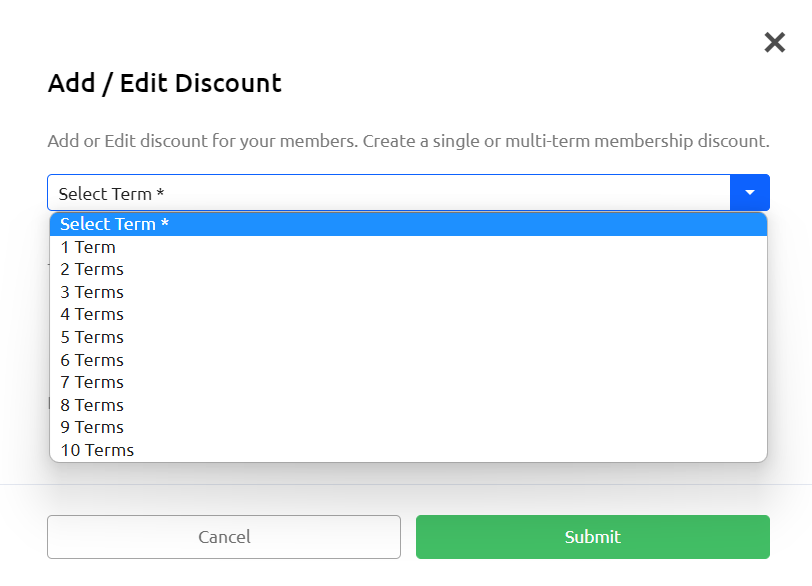
Desconto percentual: selecione o percentual e digite o percentual do desconto no campo indicado. A Plataforma calculará o desconto para você após indicar a porcentagem.
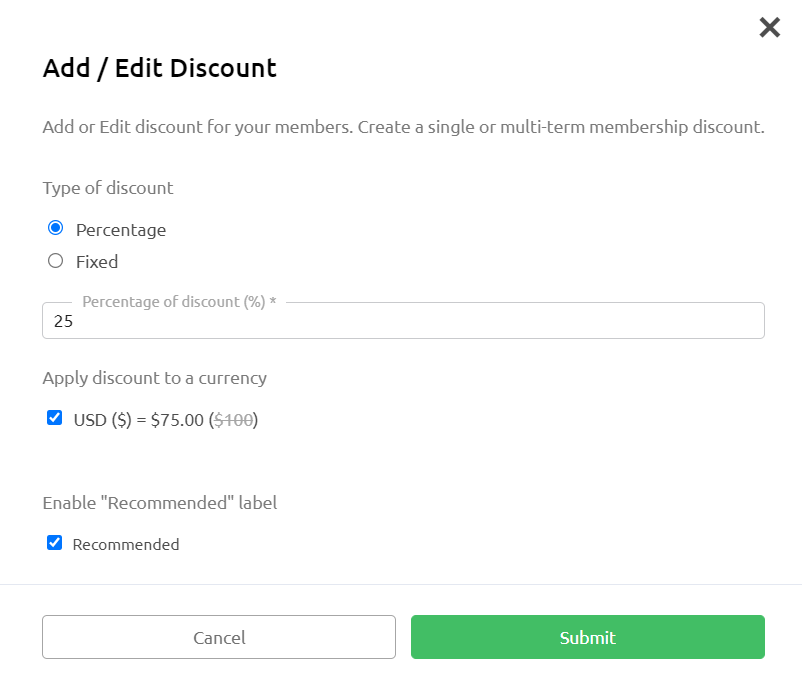
Desconto Fixo: selecione Fixo e digite o valor do desconto no campo indicado.
Depois de criar e salvar o(s) desconto(s), eles aparecerão na seção 03. Configurações de desconto em forma de lista. Nessa página, você pode Editar, Duplicar ou Excluir descontos clicando no ícone de três pontos, em Ações.
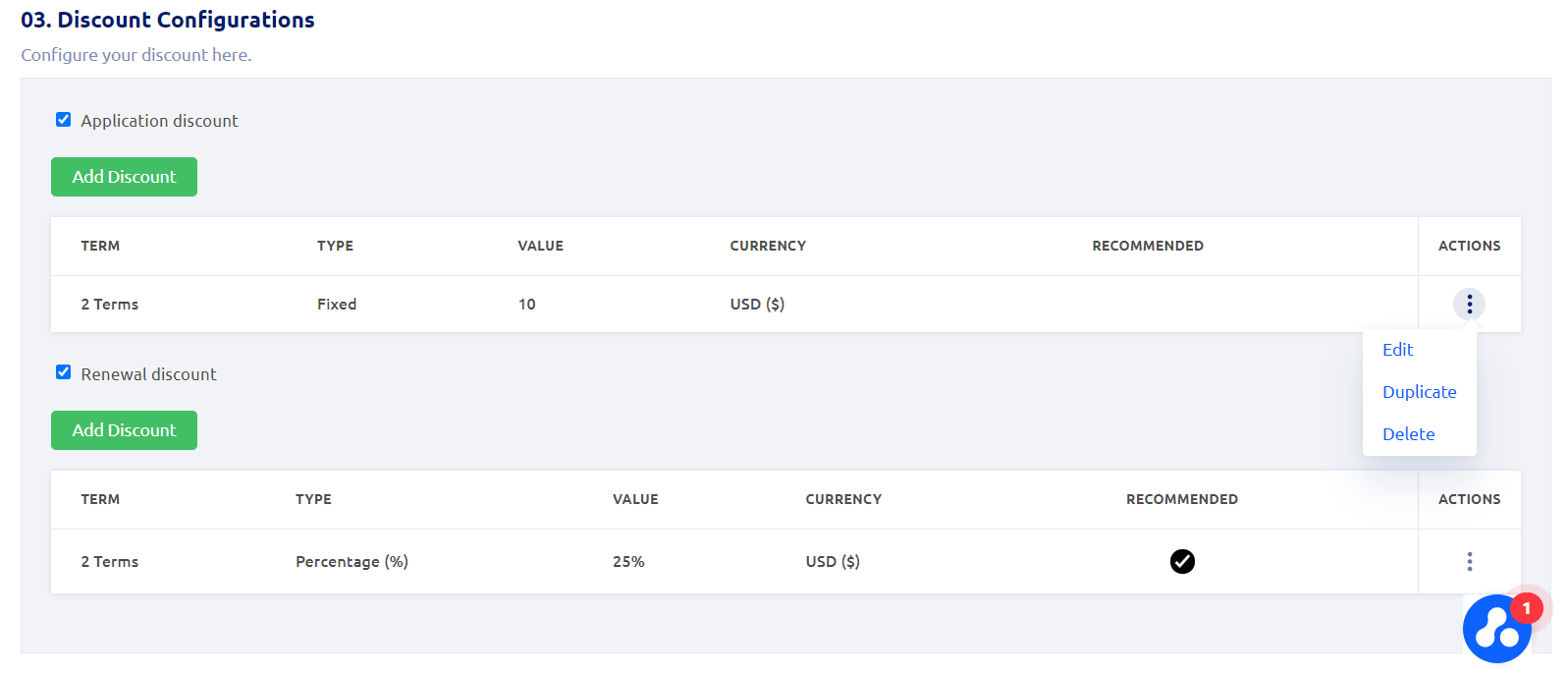
Você pode revisar o conteúdo adicional em Processando inscrições de membros e Processando renovações de membros, para ter mais informações.
